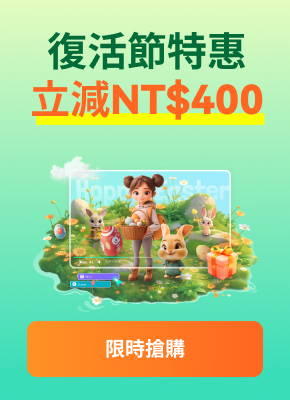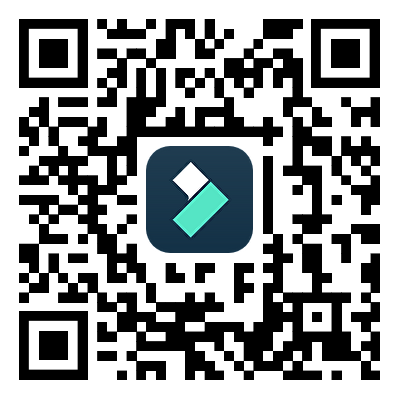FlexClip 是一款功能強大的影片編輯軟體,專為優化影片創作程序而設計。初學者和專業人士都可以使用這款資源豐富的影片編輯軟體。然而,你們中的許多人都不知道 FlexClip 與 AI 整合的更高功能。
本討論旨在提供有關 FlexClip 的有用資訊。您還將探索名為 Wondershare Filmora 的頂級 FlexClip 替代品。
在本文中
第 1 部分:使用者為何偏好使用線上 AI 影片編輯軟體
幾個合理的好處顯示為何使用者更喜歡使用線上 AI 影片編輯軟體。其中一些是:
1.介面和可存取性
您可以從任何裝置的瀏覽器存取線上 AI 影片編輯軟體。此外,它還消除對設備專用硬體的需求。這些工具的介面相當簡單且結構良好。因此,使用者在使用線上 AI 工具時不會面臨問題。
2.協作與分享
透過線上 AI 工具,您可以與其他人分享影片,而不會遇到任何問題。他們還可以對影片提供回饋和評論,並分享他們的想法。線上 AI 影片工具是協作處理影片的人士的完美選擇。
3.雲端儲存與成本效益
線上 AI 影片工具通常顯示與雲端儲存服務的整合。這有助於使用者儲存專案並消除資料遺失的風險。它可讓您在多個裝置上存取專案,並確保簡化工作流程。
4.成本與更新
幸運的是,與一般桌面工具相比,線上AI影片工具並不昂貴。您不必為了使用工具的全部功能而支付高額費用。此外,它還自動獲取更新,因此無需手動更新工具。
第 2 部分:使用 FlexClip 進行線上影片編輯:介紹 FlexClip 的一些有效功能
FlexClip 是一款一站式影片編輯軟體,能夠理解可靠的影片編輯工具。使用此直覺式工具,您可以壓縮大型影片並將其轉換為其他格式。它還有助於在影片中增加引人注目的過渡時期。您也可以使用此工具建立 meme 和 GIF。
此外,這款出色的影片編輯軟體還可自定義螢幕錄影。透過其預設範本,您可以輕鬆製作即時影片。為了保護版權,您還可選擇將浮水印新增至影片。
FlexClip 的 AI 功能
輔助功能的數量不限於 FlexClip。您可以在這裡找到此卓越工具的一些高級 AI 功能:
1.AI 文字轉語音
透過此直覺式功能,您可以將寫得很好的文字變成逼真的演講。您也可以從預設語言中選擇個人化語言。此外,它還允許您管理語音的語音和語音風格。還可透過此功能新增具有對話和情緒的個人化文字。您也可以在下載之前自由預覽文字轉語音影片。
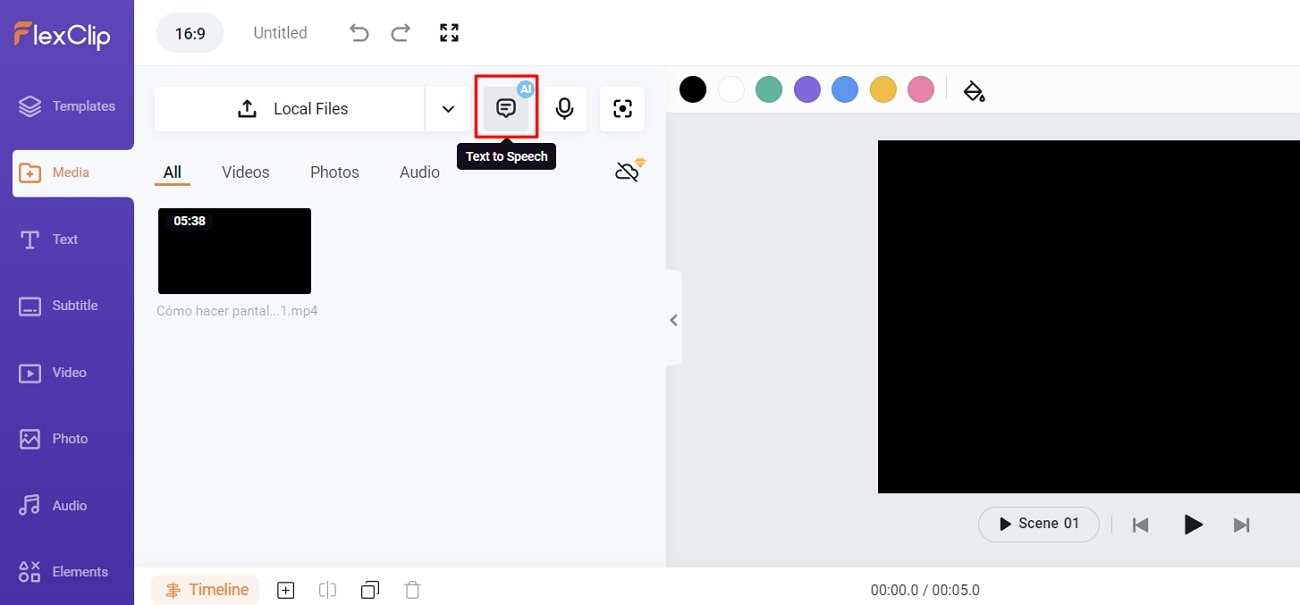
2.AI 影像產生器
AI 影像產生器可讓您利用AI的強大功能建立工作室品質的影像。它允許您使用預先定義的文字將其轉換為令人驚豔的影像。除此之外,它還可以製作各種類型的圖片,例如動畫、3D 等。您還可以選擇自定義影像的高寬比。
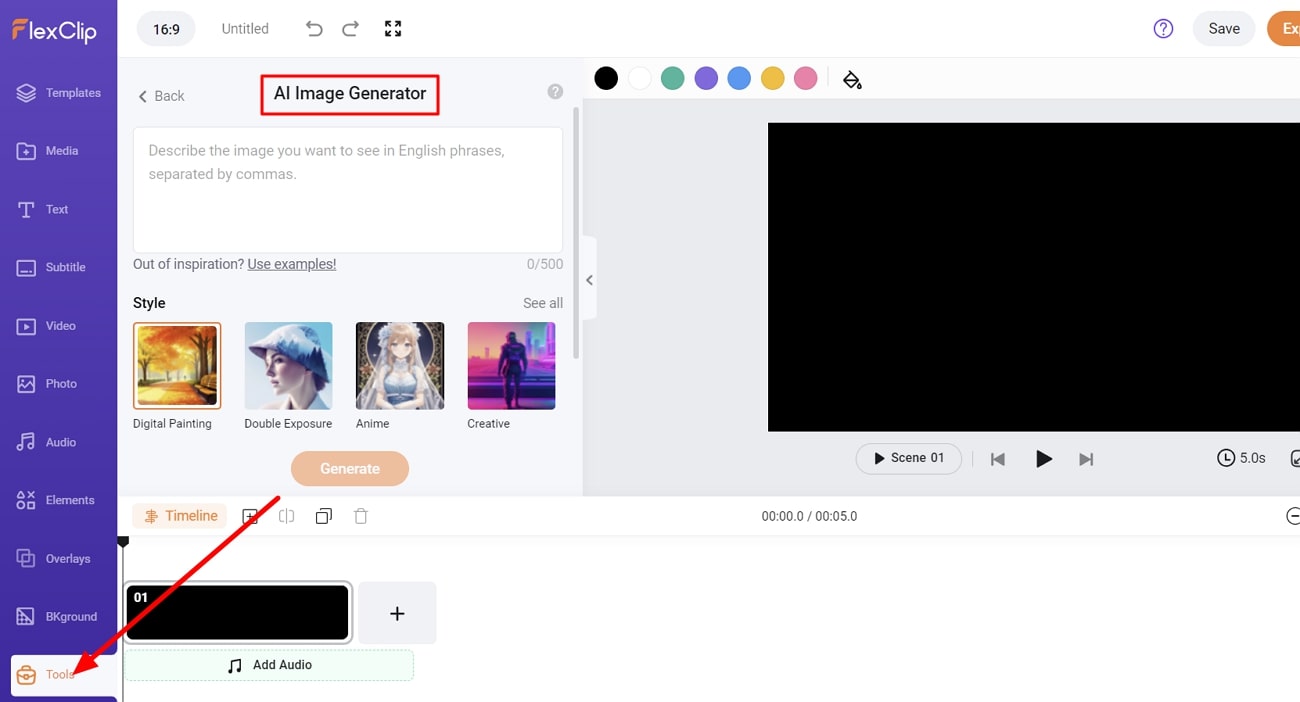
3.AI 背景移除器
這項創新功能可讓您精確地從任何類型的影像中移除背景。只需按幾下,即可以真正自動化的方式移除背景。由於 FlexClip 是一種網頁式的工具,因此無需為此設定特定的硬體。您也可以使用此功能移除產品行銷的背景。
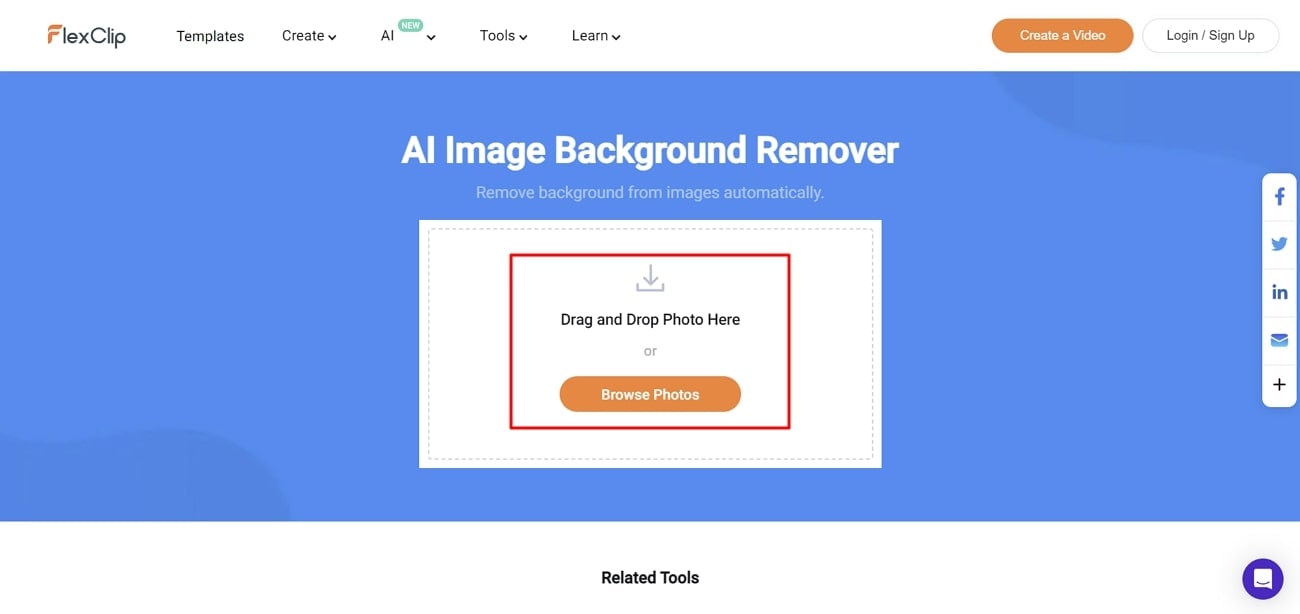
什麼是 FlexClip 定價計劃??
FlexClip 是一款經濟實惠的工具。您可以從下表中找到 FlexClip 定價計劃:
|
套餐 |
定價 |
|
升级版 |
$9.99 |
|
企業版 |
$19.99 |
第 3 部分:Wondershare Filmora:與 FlexClip 討論競爭中的主要 AI 功能
Wondershare Filmora 是最可靠、最有效的 FlexClip 替代品之一。每位編輯人員都熟悉 Filmora 的更高效率和生產率。此工具可讓您釋放您的創造力,只需輕按幾下即可執行任何操作。Filmora 的介面相當舒適且結構良好。因此,使用者在使用時不會遇到任何困難。
最重要的是,它理解極快的處理速度,可讓您在指定的期限內建立任何專案。Wondershare Filmora 中的範本是專業製作的,您也可以對其進行編輯。它也可以將音訊與影片同步,以獲得最佳效能。
Filmora To Note 的主要 AI 功能
工具的每個關鍵功能都有助於定義其潛力和創新。Wondershare Filmora 的功能不限於特定程度。這裡將討論Filmora的一些 AI 功能,每個使用者都應該知道這些功能:
1.文字轉語音
顧名思義,您可以使用 Filmora 的這個特定功能將文字轉換為高級語音。您也可以在影片中加入其他元素,使其更加豐富。它還為您提供管理音訊持續時間以及均衡其參數的選擇。它還支援 16 種語言,這對使用者來說非常方便。
如何使用 Filmora 的文字轉語音功能
以下說明將幫助您輕鬆瞭解如何使用 Filmora 的此特定功能:
步驟 1在 Filmora 中匯入檔案
首先,在您的裝置上啟動 Filmora,然後選擇「Click here to import media」選項。之後,匯入音訊和影片檔案並將其拖曳至時間軸。
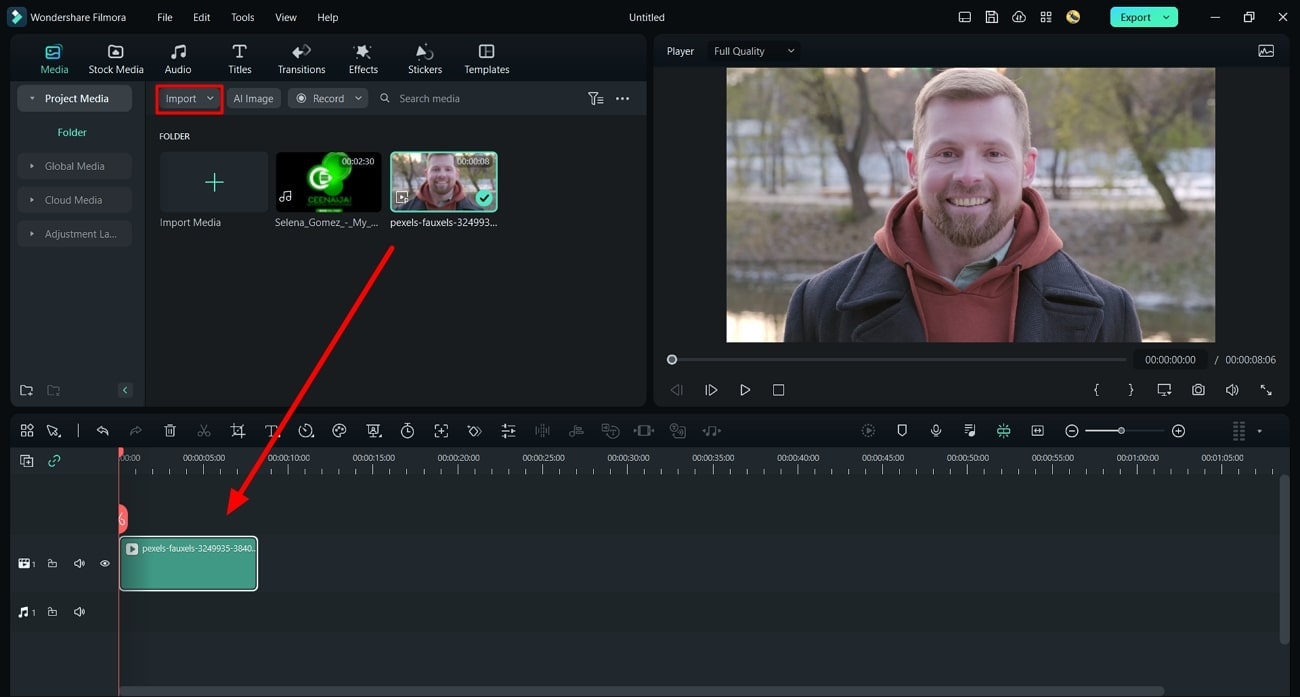
步驟 2 將文字新增至影片
將游標懸停在「Text」圖示上,然後選擇「Quick Text」。一旦您在時間表中看到「Text Here」選項,請在此處新增選擇的文字。按一下「Text Here」並前往「Basic」部分。從這裡,您可以新增文字、管理字體、變更字體大小,也可以將其對齊。之後,按下「OK」按鈕以結束編輯新增的文字。
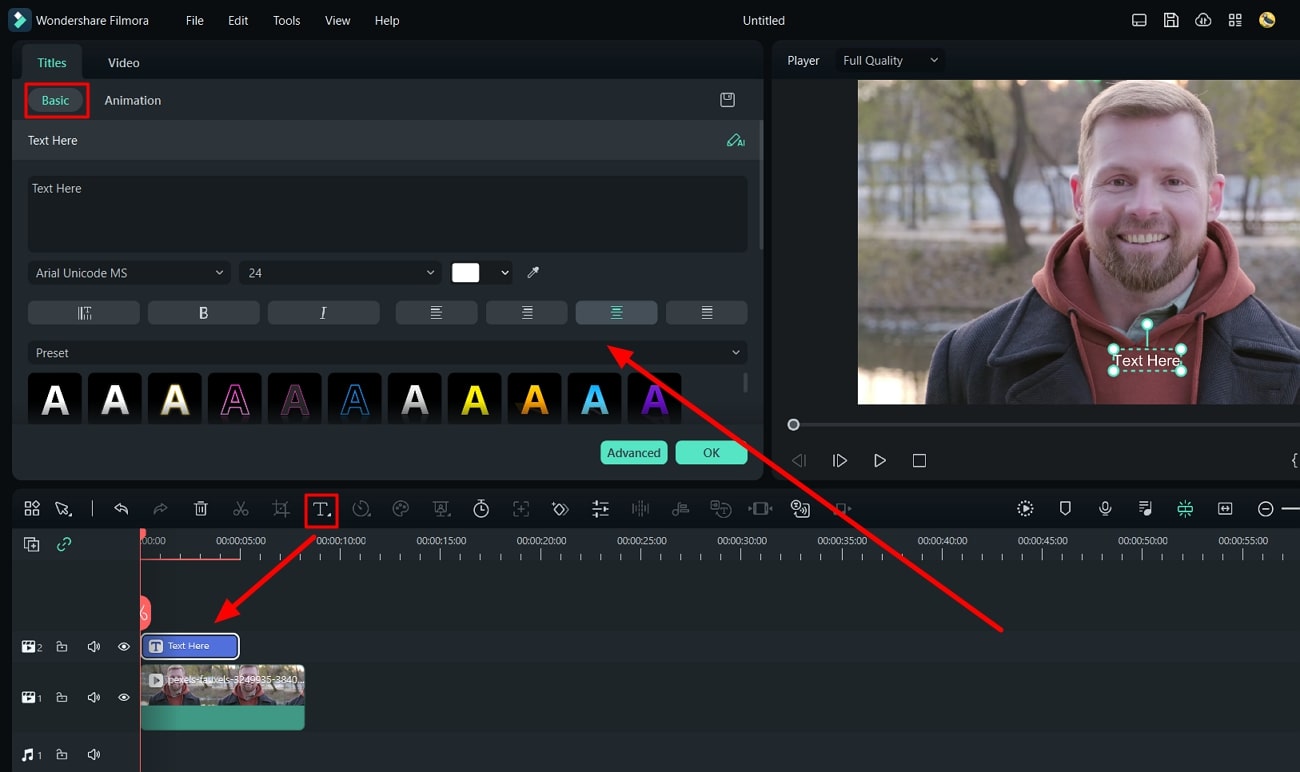
步驟 3調整文字長度並將其轉換為語音
新增文字後,按一下時間軸頂部列中的「Text to Speech」圖示。在開啟的「Dialogue Box」中,您可以管理語言和語音。之後,您可以自由地將影片匯出至裝置,並根據需要使用。
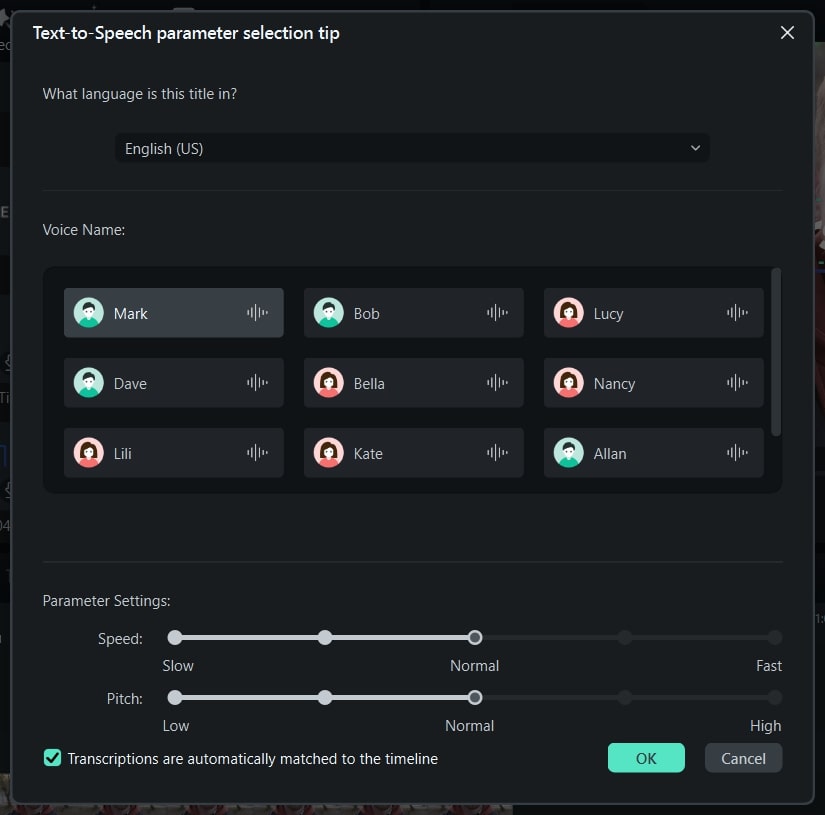
2.移除影片背景
透過此功能,您可以將任何影片的背景轉為透明。它可以無限制地從影片中移除任何類型的背景,以擁有綠色螢幕。此外,它還支援多種影片檔案格式,例如 MP4、WEBM 等。您不僅可觀看影片,還可精確移除相片。
如何使用 Filmora 的影片背景移除器功能
任何人都可以在不掌握任何技能的情況下使用 Filmora 的這個有效功能。如果您仍對其程序有疑問,請隨時遵循以下說明:
步驟 1 新增影片並選擇標籤
若要開始使用,請將影片匯入 Filmora 並將其新增至「Timeline」。繼續選擇影片並開啟其設定,之後您需要指向「AI Tools」部分。
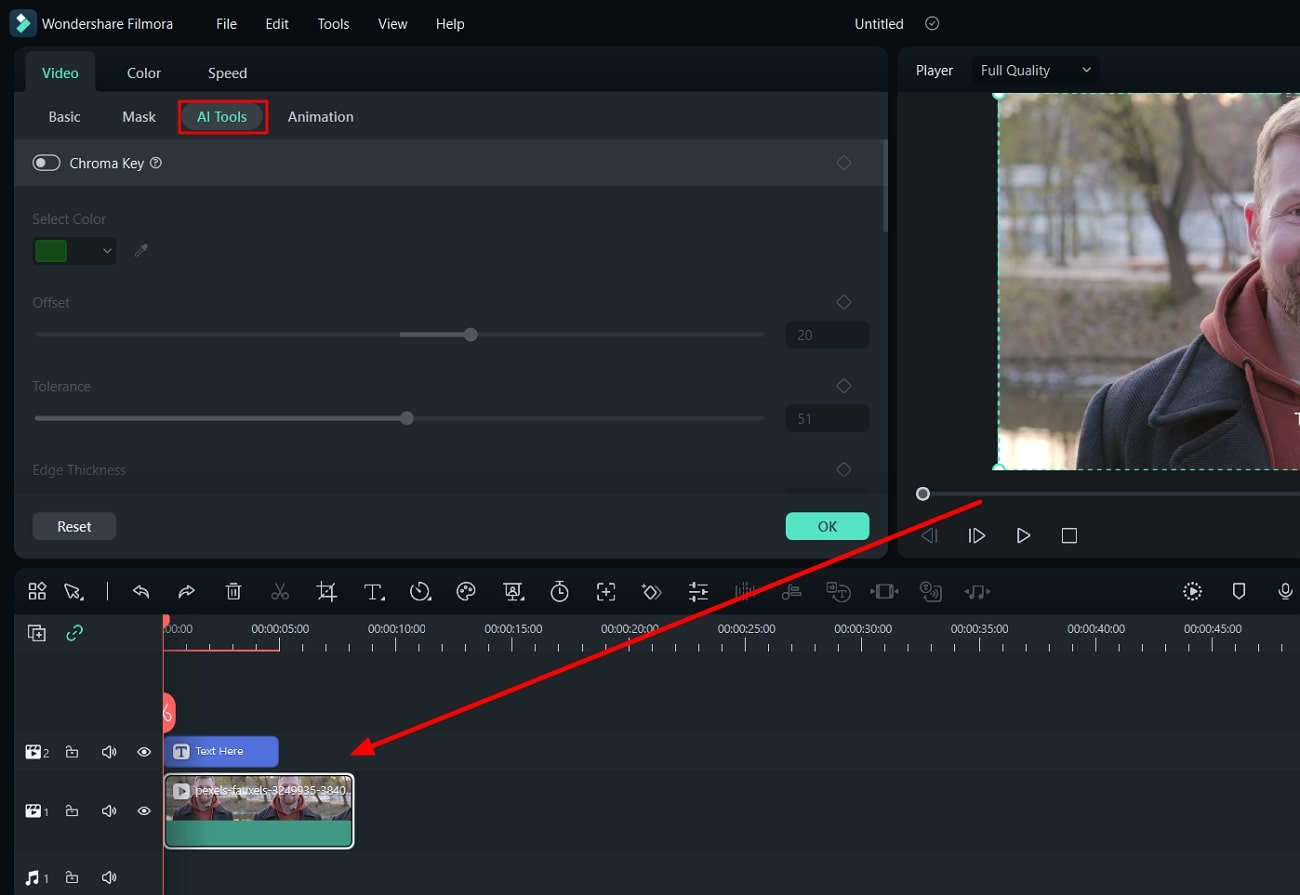
步驟 2從影片中移除背景
接下來,切換「AI Portrait」功能。再次選擇影片,然後點選「Smart Cutout」。調整需要保留的圖形並執行程序以獲取沒有背景的影片。
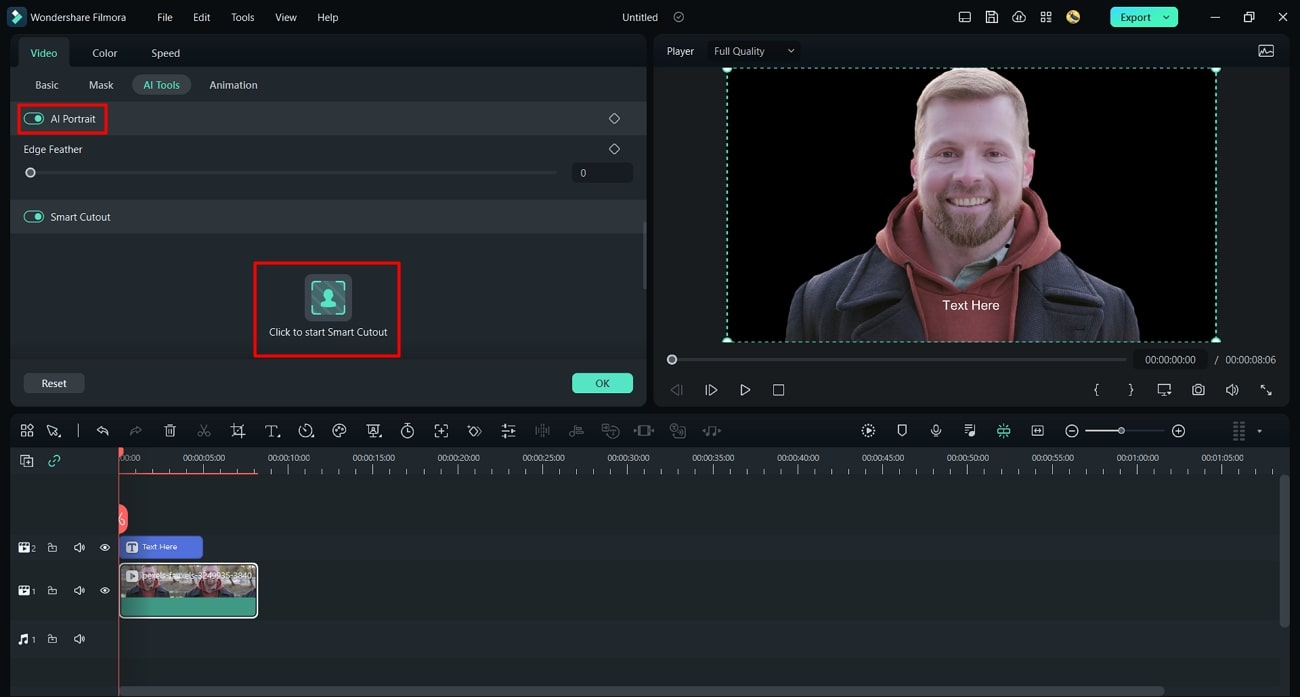
3.AI 影像
AI 影像可讓您使用文字建立引人注目的影像。您只需要新增描述性文字,就能將文字轉換為具有 AI 功能的影像。此外,它還整合 3 個解析度,您可以選擇任一選項。您也可以選擇毫無問題地管理畫面比例和影像風格。
如何使用 Filmora 的 AI 影像功能
使用 Filmora 的此功能比您想像中更容易。您必須遵循一些說明才能使用此功能。您可以在這裡找到這些說明:
步驟 1開啟 Filmora 並新增影片
若要使用此功能,請在您的裝置上開啟 Filmora 並選擇「Click here to import media」選項,然後新增您選擇的影片。若要繼續程序,請將適當的媒體拖曳至時間軸。
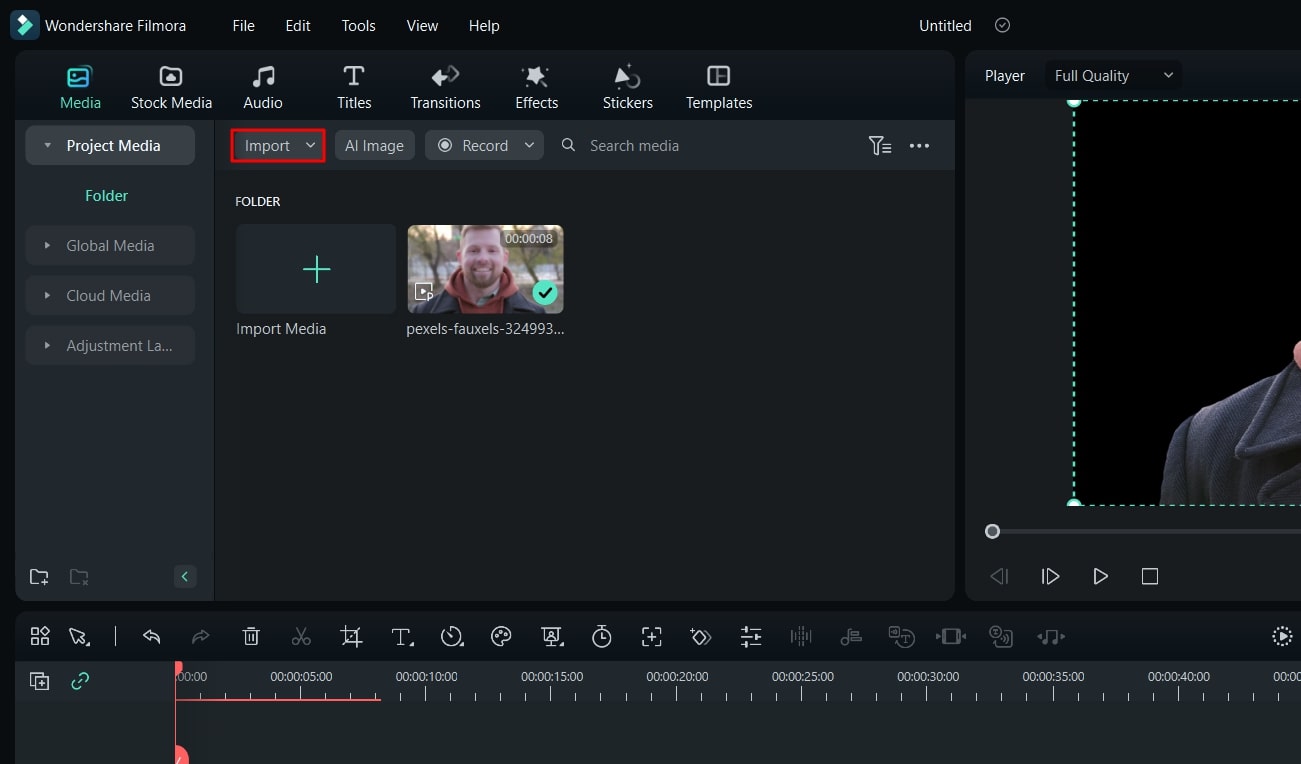
步驟 2產生 AI 影像
之後,選擇「Media」,然後按一下「AI Image」按鈕。請稍候片刻,然後在「Text Box」中輸入文字。管理「Aspect Ratio」並為影像選擇一種樣式。點選「Start Creating」,產生影像後,將其下載至裝置。
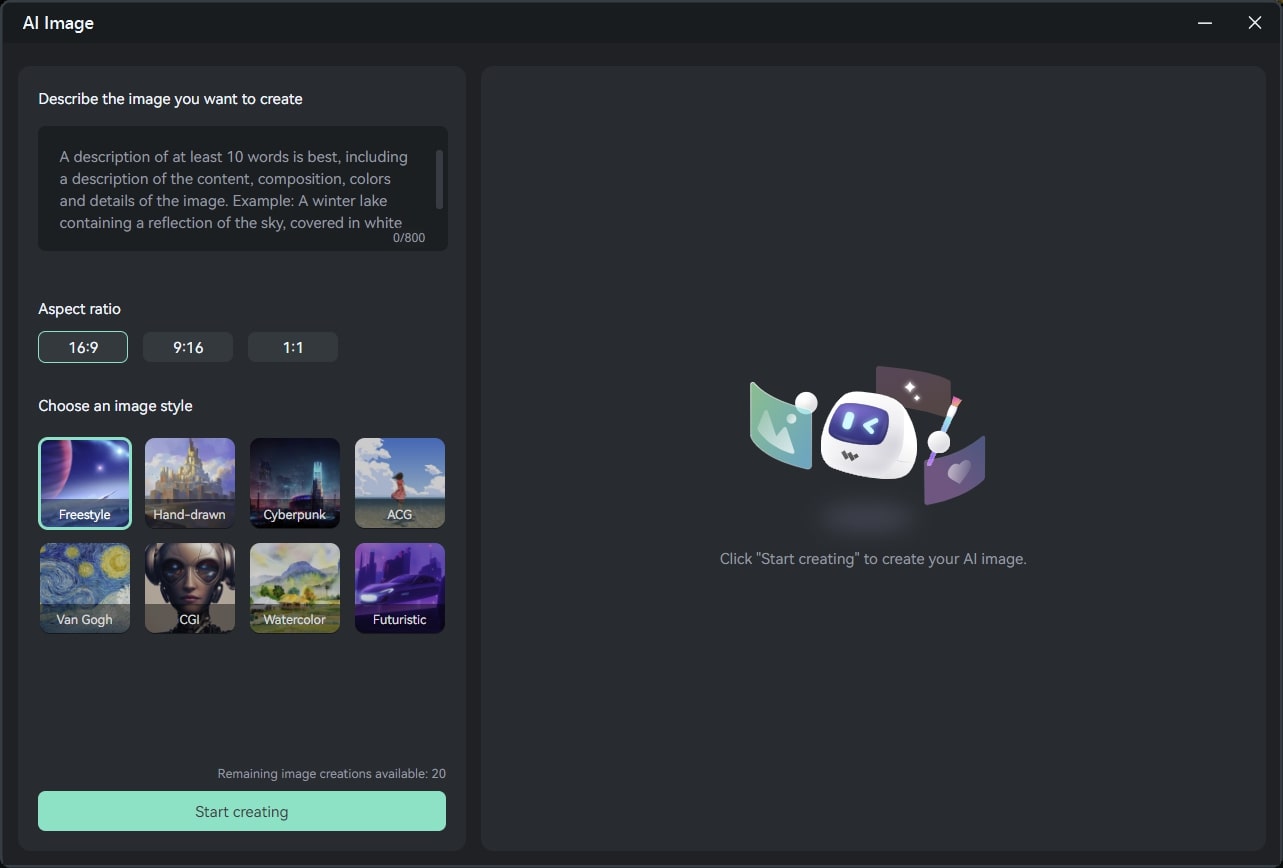
結論
簡而言之,可以說 FlexClip 是行政級影片編輯軟體。此 FlexClip 評論 還已經介紹有關FlexClip的所有必要資訊。您也可以在此檢閱中探索可靠的 FlexClip 替代方案。這個替代方案的名字是 Wondershare Filmora。上文還列出了使用 Filmora 示範功能的說明。